1、首先在手机上找到安装好的QQ浏览器,然后点击图标,点击后打开QQ浏览器

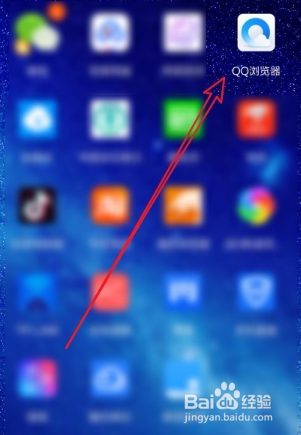
2、打开的QQ浏览器的主界面后,在界面中寻找点击下面的“主菜单”按钮。
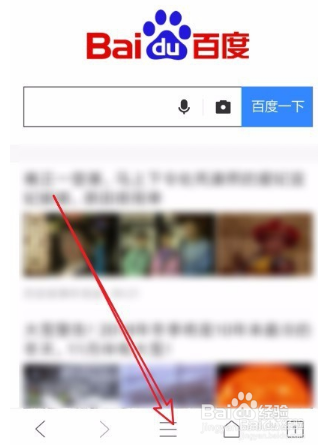
3、然后在打开的QQ浏览器的快捷菜单中我们点击“文件下载”的图标。
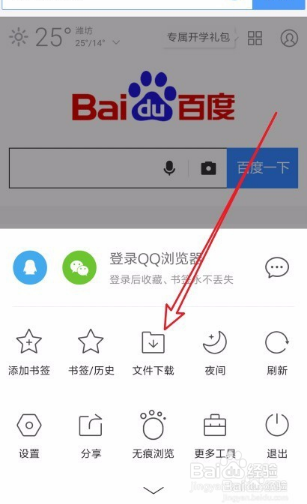
4、等待打开QQ浏览器的文件下载窗口,在这个窗口中就可以看到下载的视频文件。
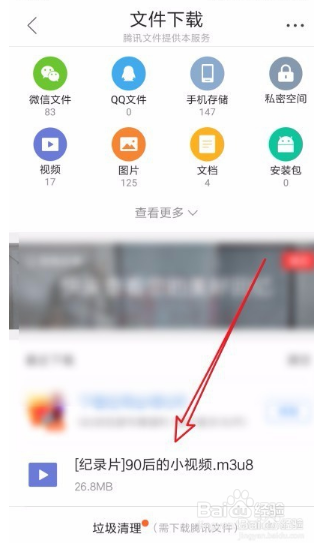
5、然后手指长按选中下载的视频文件,然后点击下面的“详情”快捷链接。
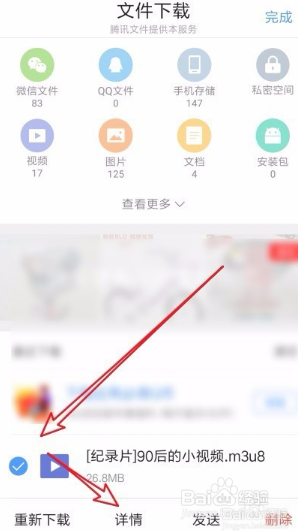
6、接下来就会弹出任务详情的页面了,我们在这里可以看到文件保存的目录。如果想要快速打开该文件夹,可以点击“打开文件所在的目录”快捷链接。
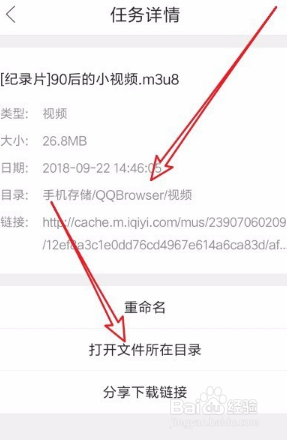
7、这时就会在页面中打开该文件所在的文件夹。并跳转至如图所示的页面找到我们的目标文件了!

